夜班Mac 使用户在晚上更容易。 借助此特殊功能,每次晚上使用Mac时,您的眼睛都会得到保护。 您几乎没有机会睁开眼睛。 眼睛疲劳会引起一些严重的头痛。 如果不小心,甚至可能会戴眼镜。
您可以通过使用夜班Mac避免这种眼睛疲劳。 如果您现在就照顾好眼睛,那么Mac上肯定会有更多的工作时间。 继续阅读,因为您将在这里了解更多有关夜班Mac的信息。
文章指南第1部分。什么是Mac的Night Shift?第2部分。如何管理Mac的夜班?第3部分。奖金:如何防止夜班卡住部分4。 结论
第1部分。什么是Mac的Night Shift?
苹果终于将其夜班功能引入了Mac。 以前,它仅在iPhone和iPad上使用。 现在,您可以在Mac上找到它。 最后! 那么,Mac的夜班功能到底是什么?
夜班功能 更改显示器的色温。 这样一来,您晚上可以更轻松地使用Mac。 屏幕显示不会使您的眼睛疲劳,因为色温会变成暖色调。
夜班到底做什么?
如果您确切想知道此特殊的夜班功能是什么,那么它会使您的屏幕变成温暖的黄色。 那减少了您遭受眼睛疲劳的机会。 考虑到眼睛疲劳会引起一些令人头疼的头痛,因此您无法忽略使用此特殊功能的好处。 眼睛疲劳越少越好。 将来您不必戴眼镜。
还众所周知,Mac上的夜班功能也有助于改善睡眠。 那是好消息。 每个人都需要获得良好的睡眠。 您真的可以看到夜班功能的好处集中在您的健康上。 这就是Mac的这一特殊功能非常重要的原因。 因此,值得您花费所有的时间和精力来了解它以及它如何工作。
限制
Mac的这一特殊夜班功能虽然对眼睛有好处,但也有其局限性。 对于初学者,它确实 不能完全阻挡所有蓝光。 仍然建议您在晚上戴BluBlocker眼镜以保护您的眼睛。
当然,晚上限制使用Mac也无害,但这说起来容易做起来难。 另一个限制是 颜色出现不同 在Mac上开启夜班功能。 这些只是您需要牢记的限制。
第2部分。如何管理Mac的夜班?
为Mac管理夜班是一项非常简单的任务。 您可以让Siri打开和关闭它。 这是最简单的方法。 您还可以从“通知中心”进行管理,该中心也非常易于访问。
但是,在Mac上管理夜班功能时,可以使用几种手动方法。 继续阅读以了解有关这些方法的更多信息。
方法1。 为Mac启用夜班
您可以按照以下步骤在Mac上启用夜班功能。
步骤1.单击Apple图标
转到顶部菜单。 您会看到 Apple 图标。 点击它。
第2步。单击系统偏好设置
单击Apple图标后,您将看到一个下拉菜单。 在该下拉菜单上,您将看到 系统偏好设定。 点击它。
步骤3.启动显示窗口
进入“系统偏好设置”后,寻找 屏 显: 然后点击它。 显示窗口将立即打开。
步骤4.访问夜班功能
打开“显示”窗口后,您会注意到一个名为 夜班。 现在,这是您的第三个选择。
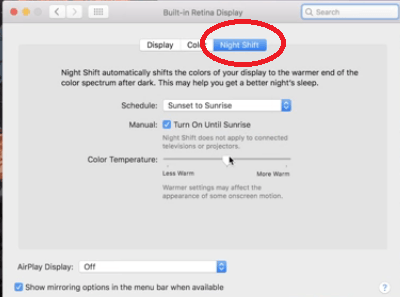
步骤5.启用夜班
在计划字段中单击,然后 选择日落到日出。 这意味着它可以一直持续到深夜,而无需打开它。 然后它在白天消失。
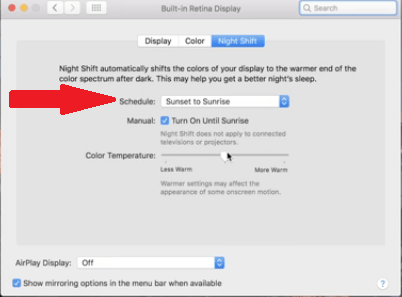
方法2。 设定夜班时间表
当然,您也可以设置自己的夜班时间表。 以下步骤将向您展示如何手动启用它。
- 跳过方法1中的步骤3至1。 这些步骤将带您进入“显示”窗口,以便您可以使用夜班功能。
- 现在,单击“夜班”选项卡。 然后在“计划”字段内再次单击。
- 在“计划”字段中单击后,将看到三个选项。 这些选项如下:“关闭”,“自定义”和“日落到日出”。 选择自定义.
- 现在,您可以设置夜班开启的首选时间。 只需填写下面的字段 活动行程.
方法#3。 控制夜班
您也可以手动控制夜班功能。 以下步骤将向您展示如何进行。
步骤1.单击“夜班”选项卡
单击系统偏好设置以启动“显示”窗口。 启动后,单击“夜班”选项卡。
步骤2.开启直到明天
进入“夜班”窗口后,寻找用于 开启直到明天。 找到它后,选中它旁边的框。
步骤3.选择关闭
在时间表字段上,确保执行以下操作: 选择关闭。 可能会启用“自定义”或“日落到日出”模式。 您也可以使用“色温”滑块调整屏幕的颜色。
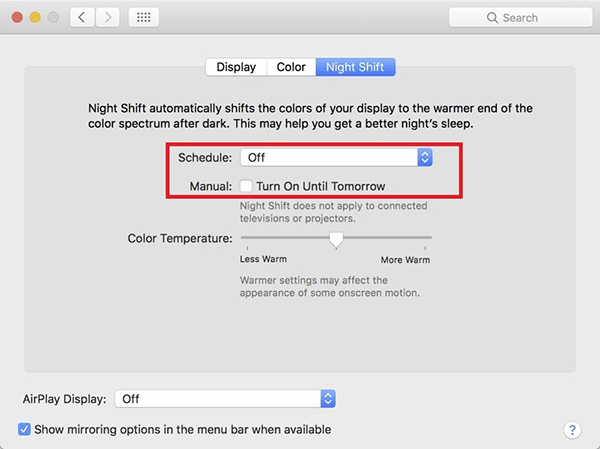
方法#4。 解决Mac上的卡夜班
有时夜班功能会卡在开启位置。 当Mac进入睡眠模式时,通常会发生这种情况。 不用担心您可以通过以下步骤使用夜班功能解决此问题。
- 转到系统偏好设置,然后单击显示以启动它。 将光标移至Night Shift选项卡后,单击它。
- 查找选项“直到明天打开”。 看到它之后,请确保取消选中它旁边的框。
- 调整 控制温度 向左滑动然后向右滑动它。 那应该做。
第3部分。奖金:如何防止夜班卡住
防止夜班功能卡住的另一种方法是使用 iMyMac PowerMyMac。 该程序可使Mac保持稳定状态。 这样,软件和应用程序都可以正常运行。 如果您依靠夜班Mac来保护自己的眼睛,则需要它始终保持良好的运行状态。 您只是承受不起某个时刻的卡住。
使用PowerMyMac不会发生这种情况。 由于可以优化Mac的性能,因此可以使软件正常运行。 它带有各种模块,可以帮助您清理机器。
例如,一个模块 Master Scan可以轻松清理所有系统垃圾文件。 卸载程序模块还可以清除您过去安装的那些不需要的应用程序。 PowerMyMac会清理您的计算机,使其始终有足够的空间来正常运行。 在机器正常运行的情况下,您可以放心,其中的所有功能也都能正常运行。

部分4。 结论
恭喜你! 现在,您对Mac的夜班功能已非常熟悉。 可以说,您现在比以前了解更多。 好吧,这很好,因为此特殊功能可以使您的眼睛保持健康。 它可以帮助防止眼睛疲劳。 这样,您就不必遭受那些痛苦的头痛。
请记住,您遭受的头痛越多,您的生产力就越低。 那根本不好。 夜班功能的存在是有充分理由的。 利用它并确保它始终运行良好。
那就是 iMyMac PowerMyMac 是一个值得考虑的程序。 它可使Mac保持健康状态,以便其中的软件和应用程序始终保持良好运行状态。 想一想。 当您的Mac受保护时,其他所有内容也受保护。
您是否尝试过在Mac上使用夜班功能? 随时与我们分享您的想法。 我们的读者希望收到您的来信。



